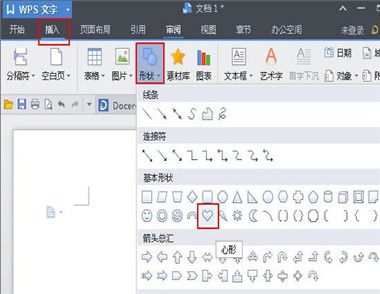WPS文字怎样在选项中添加ABCD
1、打开WPS,先把题目以及答案选项输入完成。

2、选中答案,右键,选择项目符号和编号。

3、在弹出的界面,选择abc,然后点击自定义。

4、在编号样式选择ABC大写,确定。

5、再看看刚才的题目以及答案,已经都加上了ABCD字母选项。

怎样修改WPS文字中网格线大小
1、启动WPS文字,点击菜单栏--视图--勾选网格线,这样网格线就出来了。

2、然后点击菜单栏--页面布局--纸张大小。

3、在弹出的界面中,文档网格标签下,将行每页修改为25,确定。

4、修改之后,网格线边宽了,怎么保存设置呢?免得下一次又要设置,点击另存为,类型选为模版就行了。


WPS文字怎样制作一个刻度表
最终效果图:

1、打开WPS文字,点击绘图工具栏中的自选图形&rarm.tulaoshi.comr;流程图→流程图:或者,在空白处画出图形,大小自定。

2、右键点击图形,选择设置对象格式。在颜色与线条选项卡中,填充色选为无色,线条粗细选择1.5.

3、切换到版式选项卡,选择浮于文字上方,勾选其他方式,然后点击高级按钮。

4、在高级版式图片位置选项卡中,水平跟垂直绝对位置分别设定为0.25和51.36毫米。确定保存设置。

WPS文字如何快速添加空行
第一步:打开我们编辑好的文章,这里看到文章格式是拥挤,的接下来就给每一行添加一个空行,马上去片~~

第二步:全选文章内容,如图点击菜单下的文字工具下拉标签可以看到有很多格式段落的设置,这里我们选择增加空行

第三步:看看效果吧!,是不是快呢~~达到你的要求了吧!

WPS文字怎样快速输入生僻字
1、例如要输入昗,我们现在WPS文字中输入日,选中汉字,点击菜单栏--插入--符号。

2、将下方的来自选择为简体中文GB2312(十六进制)。

3、此时会快速定位到日字。

4、重新将来自选择为Unicode(十六进制),拖动滚动条,找到昗字即可,点击插入就能在WPS文字中输入了。

WPS文字如何设置同时并排查看文档内容
第一步:打开我们两个需要对比的文档,这里我们看到的就像朋友们说的一样,合并在一起,别紧张!!

第www.Tulaoshi.com二步:接着我们看到菜单栏下的视图并排比较这里很清晰的给我们标识出来,点击一下,马上得到应用体验!
(本文来源于图老师网站,更多请访问http://m.tulaoshi.com/wpsjc/)

第三步:如果你想让2 个文档同时滚动,不用逐一来回滚动,www.Tulaoshi.com这样方便多了呢,这里设置也很简单,我们只要点击一下同步滚动按钮即可,实现,大家一起来体验一下吧!

怎样在WPS文档中快速输入拼音
步骤1;首先在文档中输入我们需要制作拼音的中文字。

步骤2:选择需要输入拼音的文字,依次点击菜单栏下的开始,如图,这里我们看到拼音指南,没错,点击它!!
(本文来源于图老师网站,更多请访问http://m.tulaoshi.com/wpsjc/)
步骤3:弹出的对话框,设置一下参数,我们需要添加拼音的效果马上就好咯,是不是很快呢?其它文字也是一样的操作。但这里的缺陷就是不能一次性给大量文字添加拼音,其功能读取数据有限,建议一句一句的来添加,即可!
希望能帮助到大家!